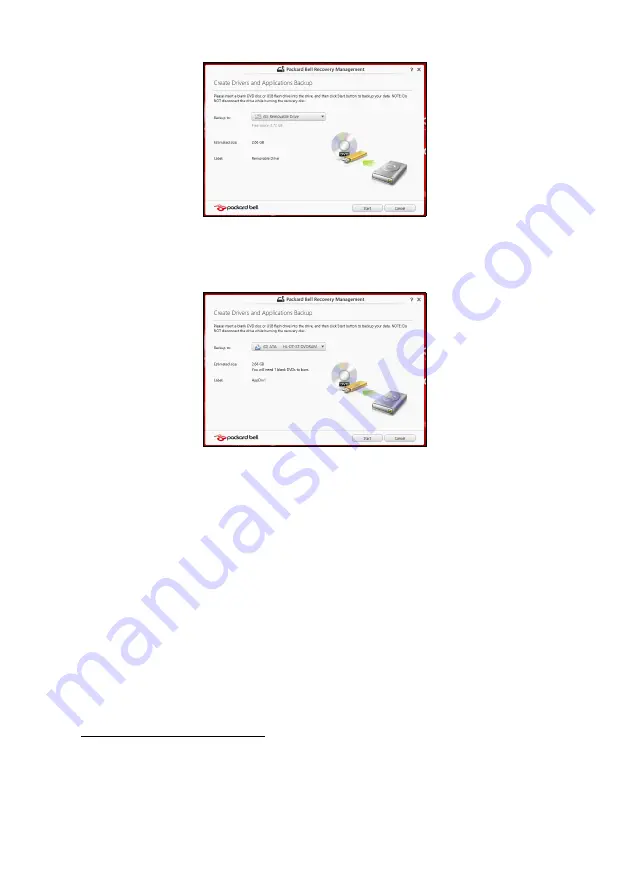
Atk
ū
rimas -
17
• Jei naudojate USB disk
ą
, prieš t
ę
sdami patikrinkite, ar jame yra
pakankamai vietos.
• Jei naudojate DVD diskus, taip pat bus parodytas tuš
č
i
ų
į
rašom
ų
j
ų
disk
ų
skai
č
ius, kurio jums reik
ė
s norint sukurti atk
ū
rimo diskus.
Patikrinkite, ar turite reikaling
ą
vienod
ų
tuš
č
i
ų
disk
ų
skai
č
i
ų
.
3. Spustel
ė
kite
Prad
ė
ti
, b
ū
t
ų
kopijuojami failai. Ekrane bus rodoma
atsargini
ų
kopij
ų
k
ū
rimo eiga.
4. Sekite proces
ą
, kol jis baigsis:
• Jei naudojate optinius diskus, disk
ų
į
renginys išstumia kiekvien
ą
disk
ą
, kai baigia jo
į
rašym
ą
. Išimkite disk
ą
iš disk
ų
į
renginio ir
pažym
ė
kite j
į
neišsitrinan
č
iu rašikliu.
Jei reikia keli
ų
disk
ų
,
į
d
ė
kite nauj
ą
disk
ą
, kai to paprašys, ir
spustel
ė
kite
Gerai
. T
ę
skite, kol procesas bus baigtas.
• Jei naudojate USB disk
ą
, ištraukite disk
ą
ir aiškiai paženklinkite.
Svarbu: Ant kiekvienos atsargin
ė
s kopijos užrašykite unikal
ų
aprašom
ą
j
į
užraš
ą
, pavyzdžiui, „Tvarkykli
ų
ir program
ų
atsargin
ė
kopija“. Atsargines kopijas laikykite saugioje vietoje ir
jos nepamirškite.
Sistemos atk
ū
rimas
Kaip atkurti sistem
ą
:
1. Atlikite nesud
ė
tingus pataisymus.
Jei nustojo tinkamai veikti vienas ar du programin
ė
s ar aparatin
ė
s
į
rangos elementai, problema gali b
ū
ti išspr
ę
sta iš naujo
į
diegiant
programin
ę
į
rang
ą
ar
į
rengini
ų
tvarkykles.
Содержание EasyNote LV
Страница 2: ......
Страница 40: ......
Страница 122: ......
Страница 162: ......
Страница 202: ......
Страница 242: ......
Страница 282: ......
Страница 436: ......
Страница 478: ......
Страница 636: ......
Страница 676: ......
Страница 762: ......
Страница 802: ......
Страница 840: ......
Страница 880: ......
Страница 920: ......
















































